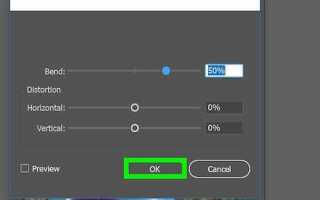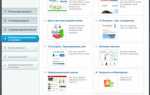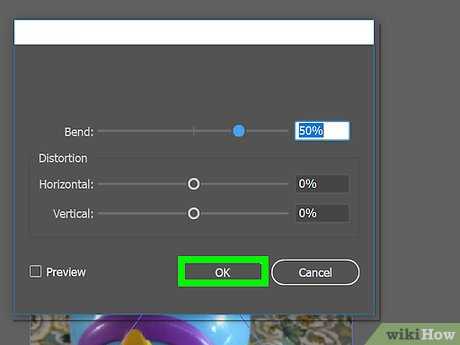
Обрезка объектов в Adobe Illustrator – это не просто способ удалить ненужные фрагменты, а точный инструмент для формирования финальной композиции. Для работы с векторной графикой особенно важно понимать, как корректно применять инструменты обрезки, чтобы избежать искажений и потери качества.
Инструмент «Обрезка» в панели Pathfinder позволяет быстро удалить все элементы, выходящие за пределы нужной формы. Выделите все объекты, включая обрезающую фигуру, затем нажмите кнопку Crop. Illustrator сохранит только те части объектов, которые находятся внутри обрезающей формы, удаляя всё остальное. Этот метод работает только с залитыми векторами и требует, чтобы обрезающая фигура была расположена выше остальных слоёв.
Clipping Mask – альтернатива для сохранения редактируемости. Выделите нужные элементы и форму-маску, затем используйте комбинацию клавиш Ctrl+7 или команду Make Clipping Mask в контекстном меню. Такой подход не удаляет лишнее физически, а лишь скрывает его визуально. В любой момент маску можно отредактировать или отключить.
Для точечной обрезки сложных форм удобен инструмент Shape Builder. После выделения объектов удерживайте клавишу Alt и кликайте по областям, которые нужно удалить. Это позволяет работать с перекрывающимися участками без необходимости создания вспомогательных фигур.
Если требуется удалить элементы за пределами артборда, используйте команду Object > Artboards > Fit to Artwork Bounds, чтобы сузить рабочую зону, или экспортируйте с галочкой Use Artboards, чтобы сохранить только нужное.
Обрезка объектов с помощью инструмента «Нож»
Инструмент «Нож» позволяет разрезать векторные объекты по произвольной траектории, создавая отдельные замкнутые области. Это удобно при необходимости точного редактирования сложных форм без преобразования их в контуры вручную.
- Выделите нужный объект. Инструмент не работает с заблокированными или сгруппированными элементами – разгруппируйте через Object → Ungroup, если требуется.
- Активируйте инструмент «Нож» через панель инструментов или сочетанием клавиш Shift+E, если используется расширенная раскладка.
- Проведите линию разреза. Она может быть прямой, изогнутой, ломаной. Удерживание клавиши Alt ограничит линию прямыми сегментами, Shift – зафиксирует угол.
- После разреза объект автоматически разделится на отдельные фигуры. Их можно выделить и удалить или изменить независимо.
- Для точности используйте направляющие и предварительно включите привязку к сетке или узлам (View → Snap to Grid / Point).
Особенности:
- Инструмент «Нож» работает только с залитыми объектами. Пустые контуры не разрезаются.
- Разрезы не появляются в панели «Pathfinder» – это независимая операция.
- После разреза может появиться необходимость вручную корректировать полученные грани при помощи инструмента «Direct Selection» (A).
Использование обтравочной маски для удаления фона

Выделите объект, который должен остаться на финальном изображении, и поместите его выше слоя с фоном. Только верхний элемент участвует в формировании обтравочной маски, поэтому он должен полностью перекрывать область, подлежащую сохранению.
Выберите оба объекта – фон и форму маски – с помощью инструмента Selection Tool (V). Затем нажмите Ctrl+7 (Cmd+7 на Mac) или выберите в меню Object → Clipping Mask → Make. Это создаст обтравочную маску, скрыв всё за пределами формы.
Для точной настройки формы используйте инструмент Pen Tool (P) или Direct Selection Tool (A), чтобы редактировать опорные точки. Обтравочная маска работает только с векторными объектами, поэтому предварительно растрированные изображения или растровые маски не подойдут.
Чтобы внести изменения после создания маски, дважды щёлкните по группе маски для перехода в режим изоляции. Здесь можно редактировать как форму маски, так и содержимое. Для удаления маски выберите группу и нажмите Ctrl+Alt+7 (Cmd+Option+7).
Эффективнее использовать обтравочные маски при работе с логотипами, иконками или объектами с чёткими границами, где точное обрезание необходимо для последующего размещения на прозрачном фоне.
Удаление лишнего с помощью инструмента «Ластик»
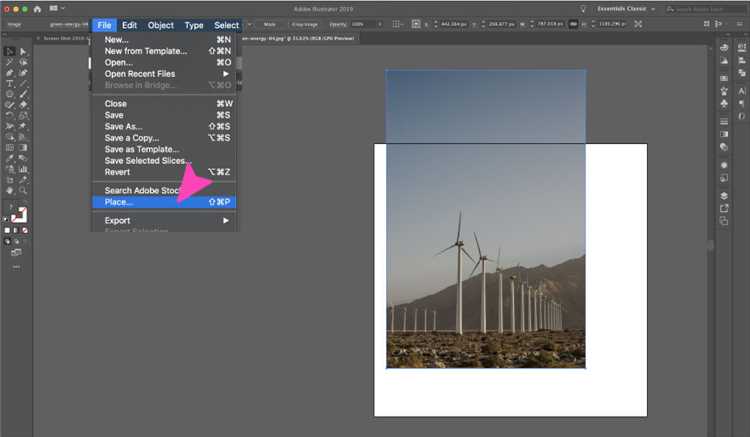
Инструмент «Ластик» (Eraser Tool, клавиша E) позволяет точечно удалять части объектов без их полного удаления. Выделите объект или группу, затем активируйте «Ластик» и наведите курсор на нужную область. Курсор примет форму круга – его диаметр можно изменить, удерживая клавишу Alt (Option на Mac) и перетаскивая мышь влево или вправо.
Для более точного редактирования используйте увеличенное масштабирование (Ctrl+пробел и клик). Чтобы стереть строго по прямой, удерживайте Shift во время движения. Это особенно полезно при работе с прямоугольными или линейными элементами.
При работе с векторными объектами важно помнить: «Ластик» не удаляет контур, а разрезает его, создавая отдельные фрагменты. После этого можно выделить ненужный сегмент инструментом «Чёрная стрелка» (Selection Tool, клавиша V) и удалить его клавишей Delete.
Если объект заблокирован или находится в группе с другими элементами, предварительно разгруппируйте его (Shift+Ctrl+G) или снимите блокировку в меню Object → Unlock All. Для более удобной работы можно включить режим Outline (Ctrl+Y), чтобы видеть только контуры объектов.
Как применить обрезку через панель Pathfinder
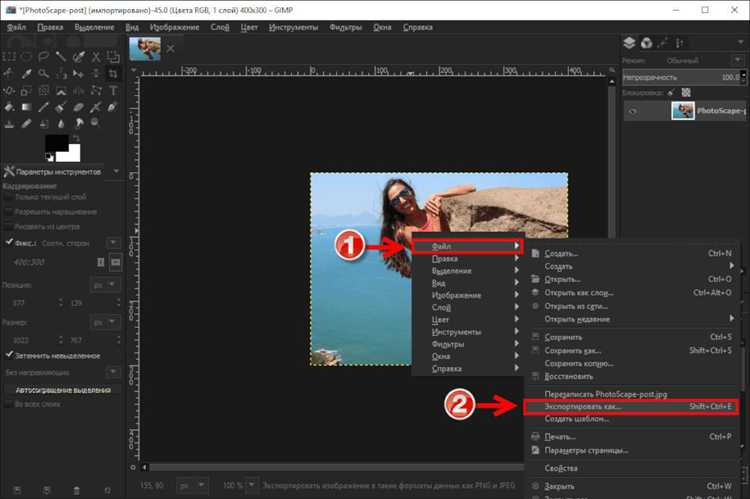
Для удаления лишних участков векторных объектов с помощью панели Pathfinder используйте функцию «Обтравка» (Crop). Этот метод позволяет обрезать все, что выходит за границы верхнего объекта.
- Выделите все объекты, которые необходимо обработать. Верхний объект будет служить маской обрезки. Он должен полностью перекрывать нужную область.
- Откройте панель Pathfinder: Окно → Pathfinder (Shift + Ctrl + F9).
- Нажмите кнопку Crop (Обрезка) в разделе «Pathfinder».
После применения:
- Все элементы вне границ верхнего объекта будут удалены.
- Результат будет сгруппирован. Для редактирования разгруппируйте его: Правый клик → Разгруппировать (Ungroup).
- Оставшиеся участки превращаются в отдельные замкнутые контуры.
Рекомендуется перед обрезкой выполнить команду Object → Expand для всех эффектов и обводок, иначе результат может быть непредсказуемым.
Отсечение объектов по контуру с помощью Clipping Mask
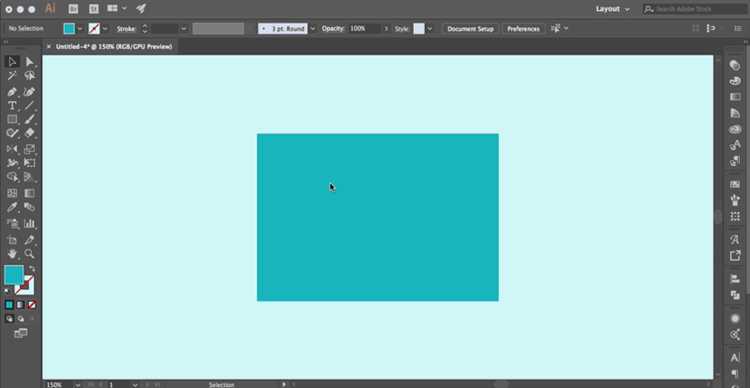
Для точного обрезания объектов в Adobe Illustrator используйте Clipping Mask. Сначала создайте форму, по которой будет производиться отсечение. Эта форма должна находиться над всеми объектами, которые нужно обрезать.
Выделите обрезающую форму и все подлежащие отсечению элементы. Используйте сочетание клавиш Ctrl+7 (Cmd+7 на macOS) или выберите в меню Object → Clipping Mask → Make. В результате останется только та часть объектов, которая попадает в границы обрезающей формы.
Для редактирования содержимого маски дважды кликните по полученной группе – откроется режим изоляции. Здесь можно перемещать, трансформировать или удалять отдельные элементы без разрушения маски.
Чтобы отменить маску, выделите её и выберите Object → Clipping Mask → Release. После этого обрезающая форма останется отдельным объектом, а ранее скрытые части вновь станут видимыми.
Clipping Mask не поддерживает несколько несвязанных обрезающих объектов. Если нужно обрезать по нескольким формам, объедините их в один составной путь через Pathfinder → Unite перед созданием маски.
Разделение элементов с помощью инструмента «Ножницы»
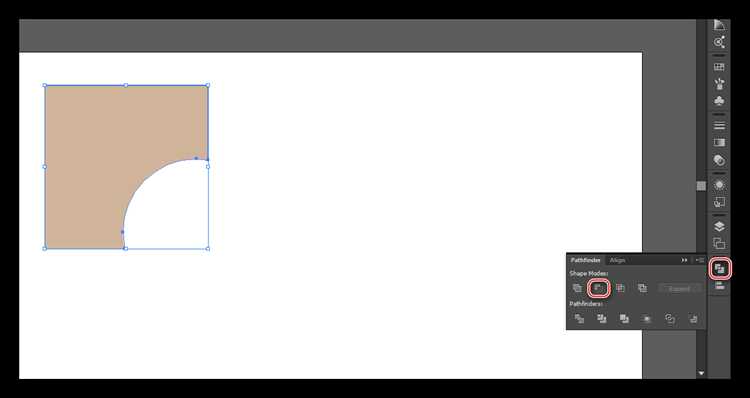
Инструмент «Ножницы» (Scissors Tool) в Adobe Illustrator позволяет точечно разрезать контур или выделенный объект, создавая новые точки разрыва для последующего удаления или редактирования отдельных сегментов. Для активации инструмента используйте клавишу C или выберите его в панели инструментов.
Для разрезания необходимо кликнуть по конкретной точке контура, что автоматически создаст две раздельные части, соединённые в исходной форме. После этого можно выделить отдельный сегмент и удалить или переместить его без воздействия на остальной объект.
Инструмент «Ножницы» работает только с открытыми и замкнутыми путями, не с растровыми изображениями. Важно наносить разрезы именно на узлы или линии контура, иначе операция не выполнится. Чтобы создать разрез на произвольном месте, кликните по линии, а не по узлу.
Для удобства работы с несколькими объектами рекомендуют предварительно разблокировать слои и отключить привязку к сетке или направляющим, чтобы точнее выбрать место разреза. После разрезания можно использовать «Выделение» (V) для удаления или преобразования отдельных частей.
Как обрезать изображение по заданной фигуре
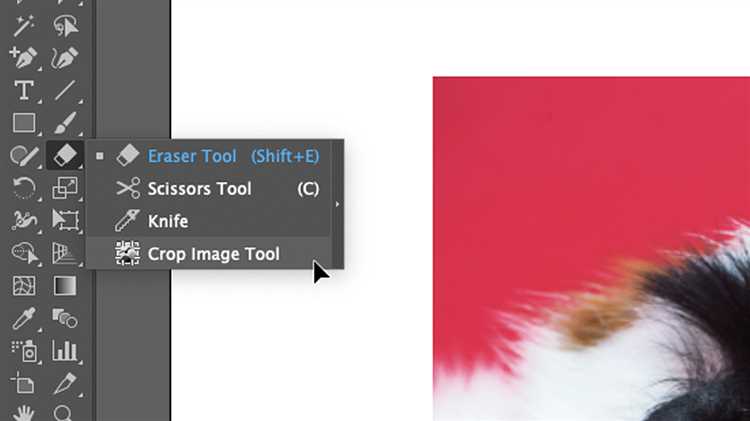
Для обрезки изображения по произвольной форме в Adobe Illustrator воспользуйтесь функцией Clipping Mask (маска отсечения). Сначала создайте фигуру, по которой хотите обрезать изображение. Это может быть любой контур – прямоугольник, круг, звезда или сложный путь, нарисованный инструментом Pen Tool.
Разместите фигуру поверх изображения так, чтобы она закрывала нужную область. Выделите оба объекта – изображение и фигуру – одновременно, удерживая Shift. Затем перейдите в меню Object > Clipping Mask > Make (Объект > Маска отсечения > Создать) или нажмите сочетание клавиш Ctrl+7 (Windows) / Cmd+7 (Mac).
После создания маски изображение обрежется по контуру фигуры, при этом остальная часть станет невидимой, но не удаляется и сохраняется в документе. Если нужно изменить форму обрезки, выберите маску и отредактируйте контур фигуры с помощью инструментов Direct Selection Tool (Белая стрелка) или Pen Tool.
Для отмены маски выделите объект и выберите Object > Clipping Mask > Release (Объект > Маска отсечения > Освободить). Это вернёт изображение к исходному виду без обрезки.
Важно: фигура, используемая для маски, должна быть векторной. Растровые изображения, если используются как маска, не дадут нужного эффекта. Маска работает только с верхним объектом, поэтому порядок слоёв должен быть правильным – фигура должна находиться выше изображения.
Удаление невидимых и скрытых элементов на холсте

В Illustrator невидимые и скрытые объекты могут занимать память и влиять на производительность файла. Для их обнаружения откройте панель Слои (Layers) и включите режим предварительного просмотра Обводки (Outline) с помощью сочетания клавиш Ctrl+Y (Windows) или Cmd+Y (Mac). Это позволяет видеть все объекты, включая скрытые и прозрачные.
Чтобы быстро удалить скрытые объекты, используйте команду Выделить всё на слое (Select All on Layer), а затем удалить лишние элементы вручную или через панель Слои. Альтернативно применяйте функцию Поиск и выделение объектов (Select > Object) для выбора невидимых элементов по параметрам, например, прозрачным или пустым путям.
Для систематического удаления скрытых элементов применяйте скрипты или плагины, например, CleanUp, который удаляет неиспользуемые точки, пустые группы и невидимые объекты без влияния на видимую часть иллюстрации.
Регулярно проверяйте наличие заблокированных слоев и объектов. В панели Слои снимайте блокировку и удаляйте неактуальные элементы. В итоге файл станет легче, ускорится обработка и экспорт, а итоговое изображение не будет содержать лишних данных.
Вопрос-ответ:
Какими инструментами в Illustrator можно удалить ненужные части рисунка?
В Illustrator для удаления лишних элементов чаще всего применяются инструменты «Нож» (Knife), «Ластик» (Eraser) и функция обрезки с помощью масок. Также удобно использовать инструмент «Ножницы» (Scissors), который позволяет разрезать контуры и затем удалить ненужные фрагменты. Кроме того, с помощью обтравочных масок можно скрыть части объектов без их удаления.
Как обрезать сложные векторные фигуры, не нарушая их целостности?
Для аккуратной обрезки сложных фигур лучше создать вспомогательный контур нужной формы, который послужит маской. Затем нужно выделить и применить к фигурам обтравочную маску (Clipping Mask). Это позволит скрыть лишние области, сохранив исходную структуру вектора без её повреждения. При необходимости маску можно редактировать или снять, что сохраняет гибкость работы.
Можно ли обрезать объект в Illustrator так, чтобы обрезанные части можно было легко восстановить?
Да, если использовать обтравочные маски, то части, скрытые маской, не удаляются, а просто становятся невидимыми. Это значит, что их можно в любой момент вернуть, отредактировав маску или удалив её. Прямое удаление частей объекта, например с помощью «Ножниц» или «Ластика», не позволяет вернуть удалённые участки без отмены операции.
Как быстро избавиться от фона или лишних деталей вокруг основного объекта?
Чтобы убрать фон или ненужные детали, можно создать выделение с помощью инструмента «Волшебная палочка» (Magic Wand) или «Выделение по цвету», а затем удалить выбранные элементы. Ещё один способ — нарисовать фигуру нужной формы поверх объекта и использовать обтравочную маску. Этот метод особенно удобен, если фон состоит из однородных цветов или простых форм.
Что делать, если обрезка объекта привела к появлению незакрытых контуров?
Если после обрезки остались незакрытые контуры, их можно исправить с помощью инструмента «Перо» (Pen), добавляя и соединяя узлы вручную. Также есть функция «Соединить узлы» (Join), которая позволяет объединить два близко расположенных конца линий. После этого желательно проверить контуры на правильность и, при необходимости, сгладить или подкорректировать их, чтобы сохранить аккуратный вид.
Какими способами можно убрать лишние части изображения в Adobe Illustrator без потери качества?
В Illustrator для удаления ненужных элементов часто используют маски обтравки (clipping masks). Это позволяет скрыть определённые участки, не удаляя их полностью из файла. Ещё один вариант — инструмент «Нож» (Knife), с помощью которого можно разрезать объекты, а затем удалить ненужные части. При работе с векторной графикой важно сохранять исходные элементы, чтобы можно было вернуться и внести изменения.
Как правильно использовать инструмент «Обрезка» для выделения нужной части рисунка в Illustrator?
Для работы с обрезкой нужно сначала создать фигуру, которая задаст границы обрезки — например, прямоугольник или любую замкнутую форму. Затем эту фигуру размещают поверх тех элементов, которые нужно оставить. После выделения и фигуры, и объектов, применяют команду «Создать обтравочную маску» (Make Clipping Mask). Все части, выходящие за пределы фигуры, будут скрыты. Если нужно вернуть исходный вид, маску можно снять или отредактировать. Этот способ позволяет быстро и аккуратно ограничивать видимую область без удаления данных.